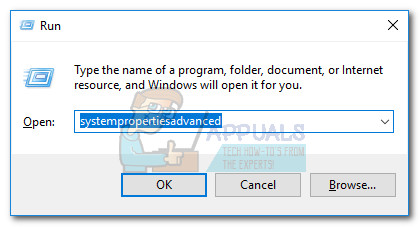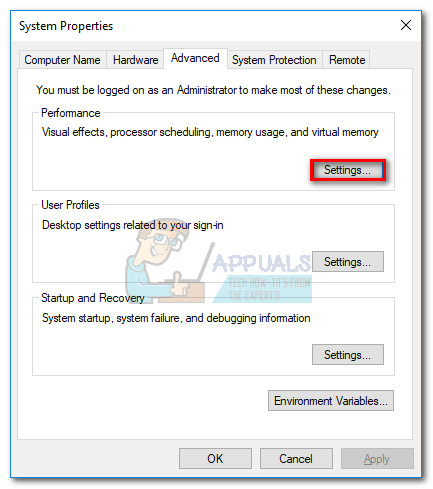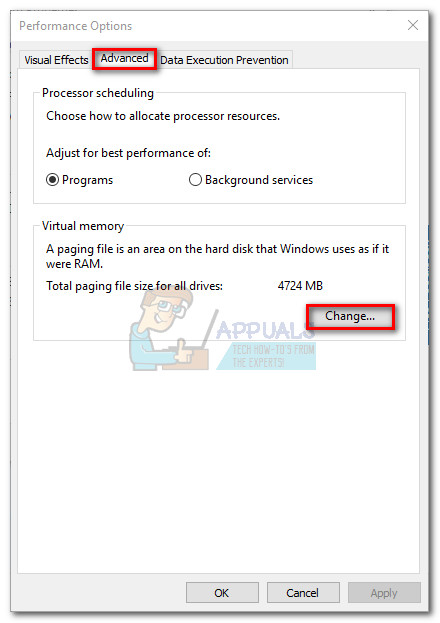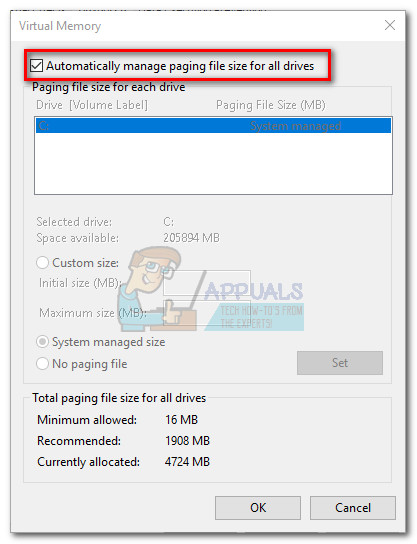కొంతమంది వినియోగదారులు “ సమాచార నష్టాన్ని నివారించడానికి ప్రోగ్రామ్లను మూసివేయండి ”దోష సందేశం. సందేశం ర్యామ్ మెమరీ కొరతను సూచించినట్లు అనిపించినప్పటికీ, వాస్తవానికి ఇది సిస్టమ్ వర్చువల్ మెమరీ అయిపోతోందని సంకేతం చేస్తుంది పేజింగ్ ఫైల్ (pagefile.sys) తగినంత పెద్దది కాదు, లేదా యొక్క పరిమాణాన్ని స్వయంచాలకంగా సర్దుబాటు చేయడానికి సిస్టమ్కు అనుమతి లేదు పేజింగ్ ఫైల్.
 గమనిక: ఈ ప్రత్యేక లోపం సాధారణంగా విండోస్ 10 లో ఎదురవుతుంది (ఇది చాలా వనరు డిమాండ్ ఉన్నందున), అయితే పాత విండోస్ వెర్షన్లలో ఈ లోపం యొక్క కొద్దిగా భిన్నమైన వైవిధ్యాలపై మీరు పొరపాట్లు చేయవచ్చు. కొంతమంది వినియోగదారులు కంప్యూటర్ డిమాండ్ చేసే పనులను చేస్తున్నప్పుడు ఈ సమస్య ప్రత్యేకమైనది కాదని నివేదించారు, అయితే కంప్యూటర్ నిష్క్రియంగా ఉన్నప్పుడు కూడా ఇది సంభవిస్తుంది.
గమనిక: ఈ ప్రత్యేక లోపం సాధారణంగా విండోస్ 10 లో ఎదురవుతుంది (ఇది చాలా వనరు డిమాండ్ ఉన్నందున), అయితే పాత విండోస్ వెర్షన్లలో ఈ లోపం యొక్క కొద్దిగా భిన్నమైన వైవిధ్యాలపై మీరు పొరపాట్లు చేయవచ్చు. కొంతమంది వినియోగదారులు కంప్యూటర్ డిమాండ్ చేసే పనులను చేస్తున్నప్పుడు ఈ సమస్య ప్రత్యేకమైనది కాదని నివేదించారు, అయితే కంప్యూటర్ నిష్క్రియంగా ఉన్నప్పుడు కూడా ఇది సంభవిస్తుంది.
ఈ లోపం ఏర్పడినప్పుడల్లా, మీరు ఈ లోపం సందేశం యొక్క దృశ్యాన్ని పూర్తి చేసే కొన్ని పనితీరు ఎక్కిళ్ళను అనుభవిస్తారు. ప్రస్తుతం తెరిచిన ప్రోగ్రామ్లు నెమ్మదిగా స్పందిస్తున్నాయని లేదా కొద్దిసేపటి తర్వాత పూర్తిగా స్పందించడం లేదని మీరు గమనించడం ప్రారంభించాలి.
ఈ లోపం ఎందుకు సంభవిస్తోంది?
మీకు తెలిసినట్లుగా, ది రాండమ్ యాక్సెస్ మెమరీ (RAM) కంప్యూటర్ వర్కింగ్ మెమరీగా పనిచేస్తుంది. ఇది మీ PC ని ఒకే సమయంలో మరింత సమాచారాన్ని నిర్వహించడానికి అనుమతిస్తుంది, ఇది మొత్తం పనితీరును పెంచుతుంది.
అయినప్పటికీ, మీ సిస్టమ్ ర్యామ్ అయిపోయినప్పుడల్లా, విండోస్ ఉపయోగించుకోవలసి వస్తుంది వర్చువల్ మెమరీ - ఇది తక్కువ ఉపయోగించిన డేటా బ్లాక్లను పేరున్న దాచిన ఫైల్కు తరలిస్తుంది pagefile.sys (దీనిని కూడా సూచిస్తారు పేజింగ్ ఫైల్ లేదా స్వాప్ ఫైల్ ). మరింత ముఖ్యమైన విషయాల కోసం కొన్ని RAM ని విడిపించేందుకు ఇది చేస్తుంది. ఈ సమాచారం మళ్లీ అవసరమైనప్పుడు, గతంలో తరలించిన సమాచారాన్ని తిరిగి చదవడానికి మీ OS ఇతర డేటా బ్లాక్లను త్యాగం చేస్తుంది. ఆధునిక కంప్యూటర్లు RAM వినియోగానికి ప్రాధాన్యత ఇవ్వడానికి మరియు వివిధ కార్యకలాపాలను వేగవంతం చేయడానికి ఈ ప్రక్రియ చాలా సమర్థవంతంగా పనిచేస్తుంది.
గమనిక: పేజింగ్ ఫైల్ను గుర్తుంచుకోండి ( pagefile.sys ) కి ప్రత్యేకమైన హార్డ్వేర్ భాగం లేదు - విండోస్ వర్చువల్ మెమరీకి అనుగుణంగా హార్డ్ డిస్క్ స్థలాన్ని ఉపయోగిస్తుంది.
RAM నుండి రావాల్సిన కొత్త డేటా బ్లాక్లకు అనుగుణంగా మీ ఆపరేటింగ్ సిస్టమ్ పేజింగ్ ఫైల్ను విస్తరించడం లేదా సవరించడం చేయలేకపోతే, మీకు “ సమాచార నష్టాన్ని నివారించడానికి ప్రోగ్రామ్లను మూసివేయండి ”లోపం. ఇది రెండు కారణాలలో ఒకటి కావచ్చు - పేజింగ్ ఫైల్ పరిమాణాన్ని స్వయంచాలకంగా నిర్వహించడానికి విండోస్ కాన్ఫిగర్ చేయబడలేదు లేదా పేజింగ్ ఫైల్ పరిమాణాన్ని విస్తరించడానికి హార్డ్ డ్రైవ్లో తగినంత డిస్క్ స్థలం లేదు.
“సమాచార నష్టాన్ని నివారించడానికి ప్రోగ్రామ్లను మూసివేయండి” లోపాన్ని ఎలా పరిష్కరించాలి
మీరు ప్రస్తుతం ఈ సమస్యతో పోరాడుతుంటే, మీ మొదటి స్టాప్ కింద ఉండాలి సిస్టమ్ లక్షణాలు . మెజారిటీ వినియోగదారులు ఈ సమస్యను ఎదుర్కొంటున్నారు ఎందుకంటే వారు గతంలో సవరించారు వర్చువల్ మెమరీ సెట్టింగులు.
పేజింగ్ ఫైల్ యొక్క పరిమాణాన్ని సర్దుబాటు చేయడానికి కొన్ని చట్టబద్ధమైన కారణాలు ఉన్నప్పటికీ, విండోస్ ఇప్పటివరకు దీనికి ఉత్తమ నిర్వాహకుడు - మీకు కొంత రకమైన సమస్య లేకపోతే మీ కోసం అనుకూల పరిమాణాన్ని సెట్ చేయాల్సిన అవసరం ఉంది స్వాప్ ఫైల్ (పేజింగ్ ఫైల్) . పేజింగ్ ఫైల్ పరిమాణాన్ని స్వయంచాలకంగా నిర్వహించడానికి విండోస్ను అనుమతించడం వలన ఆన్-డిమాండ్ ప్రాతిపదికన పరిమాణాన్ని డైనమిక్గా సర్దుబాటు చేయడానికి ఇది అనుమతిస్తుంది.
ప్రాప్యత చేయడానికి క్రింది దశలను అనుసరించండి సిస్టమ్ లక్షణాలు మరియు పేజింగ్ ఫైల్ పరిమాణాన్ని స్వయంచాలకంగా నిర్వహించడానికి Windows ని అనుమతించండి:
- నొక్కండి విండోస్ కీ + ఆర్ రన్ విండోను తెరవడానికి. “టైప్ చేయండి systempropertiesadvanced ”మరియు నొక్కండి నమోదు చేయండి తెరవడానికి ఆధునిక యొక్క టాబ్ సిస్టమ్ లక్షణాలు.
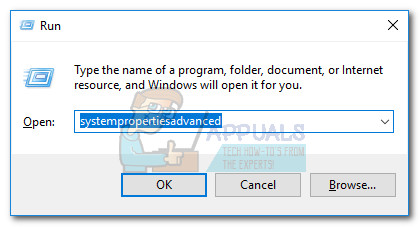
- లో ఆధునిక యొక్క టాబ్ సిస్టమ్ లక్షణాలు , క్లిక్ చేయండి సెట్టింగులు బటన్ అనుబంధించబడింది ప్రదర్శన ప్రవేశం.
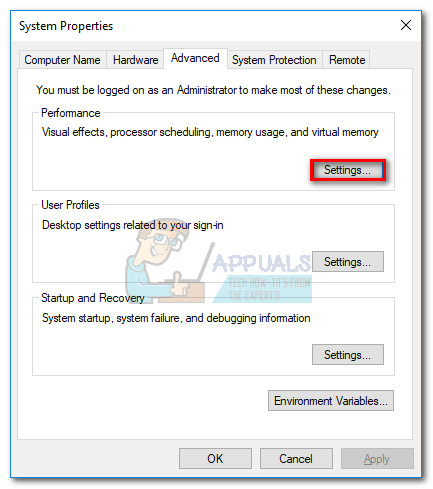
- లో పనితీరు ఎంపికలు విండో, వెళ్ళండి ఆధునిక టాబ్ చేసి క్లిక్ చేయండి మార్పు బటన్ అనుబంధించబడింది వర్చువల్ మెమరీ .
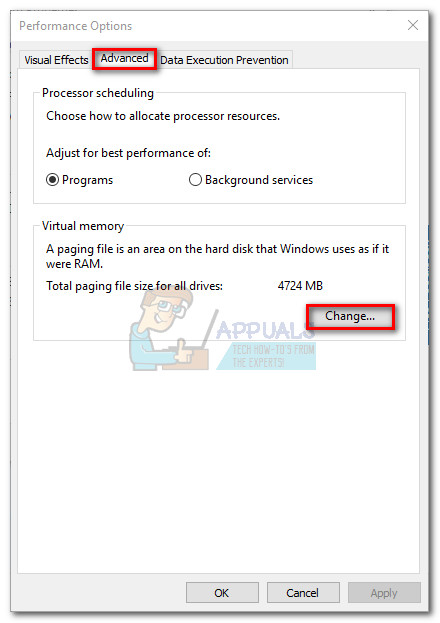
- కింద వర్చువల్ మెమరీ , అనుబంధించబడిన పెట్టెను తనిఖీ చేయండి అన్ని డ్రైవ్ల కోసం పేజింగ్ ఫైల్ పరిమాణాన్ని స్వయంచాలకంగా నిర్వహించండి , ఆపై కొట్టండి అలాగే మీ మార్పులను సేవ్ చేయడానికి.
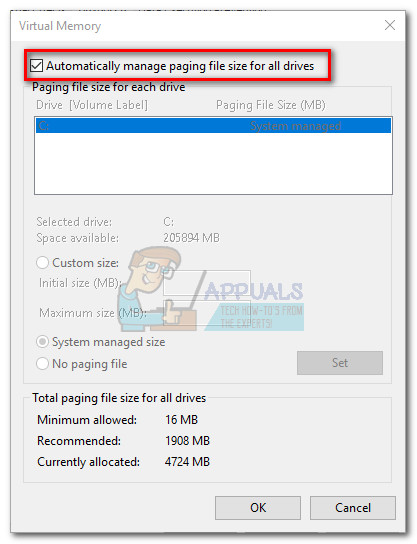
- పేజింగ్ ఫైల్పై నియంత్రణ సాధించడానికి విండోస్కు అవకాశం ఇవ్వడానికి మీ సిస్టమ్ను రీబూట్ చేయండి మరియు “ సమాచార నష్టాన్ని నివారించడానికి ప్రోగ్రామ్లను మూసివేయండి ”పరిష్కరించబడింది.
తదుపరి ప్రారంభ తర్వాత, మీ PC ని సాధ్యమైనంతవరకు నొక్కి చెప్పండి మరియు “ సమాచార నష్టాన్ని నివారించడానికి ప్రోగ్రామ్లను మూసివేయండి ”లోపం తిరిగి వస్తుంది. అలా చేస్తే, మీ OS డ్రైవ్లో ఎక్కువ స్థలాన్ని క్లియర్ చేయండి, తద్వారా మీ సిస్టమ్కు పేజింగ్ ఫైల్ను విస్తరించడానికి తగినంత ఖాళీ స్థలం ఉంటుంది.
అలాగే, మీకు మార్గాలు ఉంటే, అదనపు RAM స్టిక్ జోడించడాన్ని పరిగణించండి. లేదా ఇంకా మంచిది, పెద్ద, శక్తివంతమైన డ్యూయల్ ఛానల్ ర్యామ్ కిట్ను కొనండి. ఇది మీ OS ర్యామ్ మెమరీ అయిపోతుందని మరియు తత్ఫలితంగా వర్చువల్ మెమరీని ఉపయోగించమని బలవంతం చేస్తుంది.
3 నిమిషాలు చదవండి